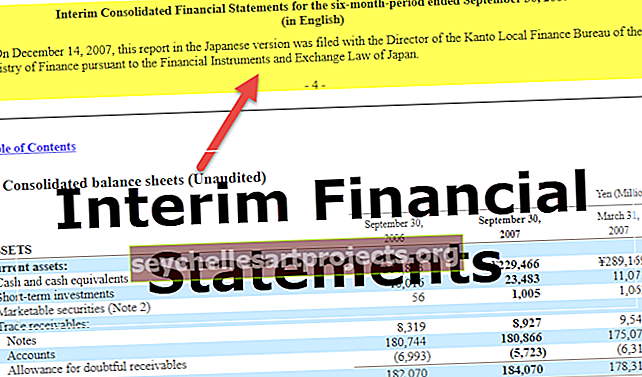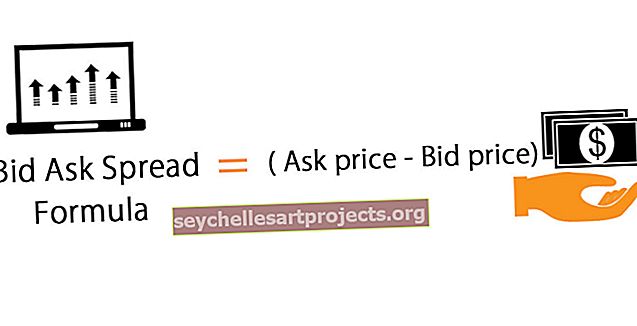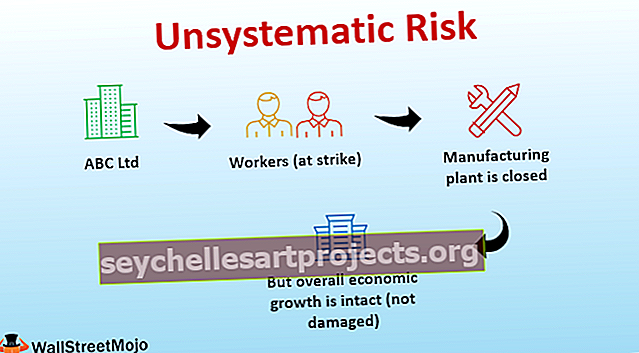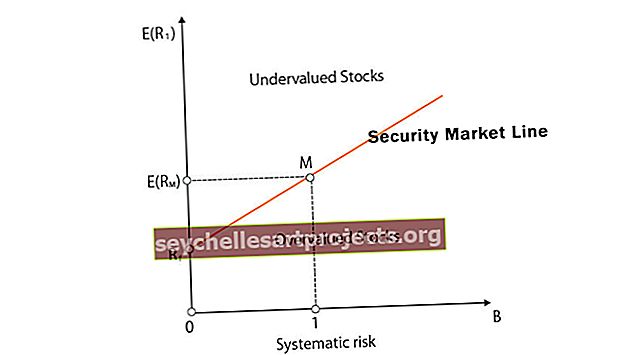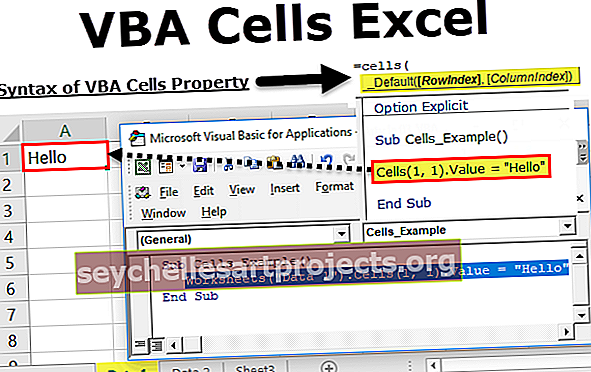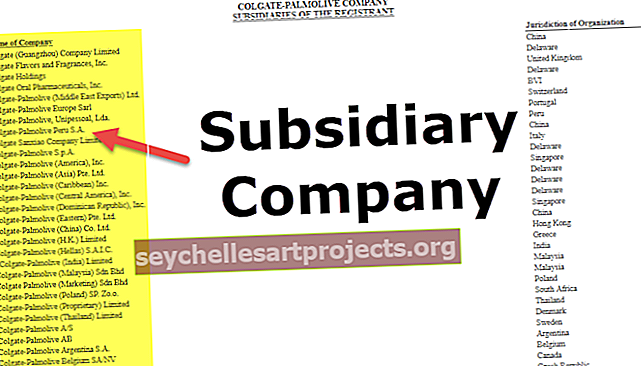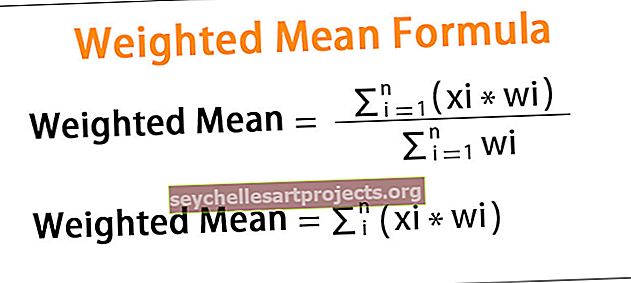VBA-aikaarvo | Aika-arvon funktion käyttäminen Excel VBA: ssa?
Aika-arvo VBA: ssa on sisäänrakennettu toiminto, joka luokitellaan myös VBA: n päivämäärä- ja aikatoiminnon alle. Tämä funktio, kuten nimestä voi päätellä, antaa meille argumenttina annetun päivämäärän numeerisen arvon, se tarvitsee yhden argumentin, joka on päivämäärä ja palauttaa argumentin numeerisen arvon.
Mitä Aika-arvo-toiminto tekee VBA: ssa?
Aika-arvo-funktio VBA Excelissä palauttaa aika-arvon osan koko päivämäärästä ja ajasta. Päivämäärä ja kellonaika tallennetaan sarjanumeroina Exceliin. Sarjanumero edustaa päivämäärää ja desimaali edustaa aikaa. TimeValue-funktion avulla voimme saada vain aikasarjanumeron eli desimaaliluvun.
VBA TimeValue -funktion syntakse
VBA TimeValue -funktion syntakse seuraavasti.

Kuten sanoimme, TimeValue-funktio palauttaa annetun päivämäärän sarjanumeron osan, joka on tallennettu tekstiarvona. Aika ei ole muuta kuin todellinen aika, jonka etsimme sarjanumeron saamiseksi. Muista, että aika-arvo voi saada sarjanumeron vain tekstistä tallennettuun aikaan, ei AIKA.
Esimerkkejä TimeValue-toiminnoista Excel VBA: n kanssa
Alla on esimerkkejä VBA TimeValue -toiminnosta.
Voit ladata tämän VBA TimeValue -toimintomallin täältä - VBA TimeValue -toimintomalliVBA TimeValue -esimerkki # 1
Katsokaa nyt yksinkertaista esimerkkiä VBA TimeValue -funktiosta.
Koodi:
Sub TIMEVALUE_Function_Example1 () 'Muunna annettu syöttömerkkijono kelvolliseksi ajaksi ja näytä ruudulla' Muuttujan ilmoitus Dim MyTime As Date 'Määritä aika muuttujalle MyTime = TimeValue ("28-05-2019 16:50:45")' Näyttö ruudulla MsgBox "Nykyinen aika on:" & MyTime, vbInformation, "VBA TIMEVALUE Function" End Sub

Ensinnäkin olen ilmoittanut muuttujan "MyTime" päivämääräksi.
Hämärtää MyTime päivämääränä
Sitten olen määrittänyt arvon muuttujalle soveltamalla TimeValue-arvoa.
MyTime = TimeValue ("28-05-2019 16:50:45")
Sitten olen määrittänyt viestikenttään muuttujan tuloksen.
MsgBox "Toimitettu aika on:" & MyTime, vbInformation, "TIMEVALUE Function".
Jos suoritan koodin F5-näppäimellä tai manuaalisesti, saamme tuloksen seuraavasti.

VBA TimeValue -esimerkki # 2
Ilmoitan samalle koodille VBA-muuttujan kaksinkertaiseksi.
Koodi:
Sub TIMEVALUE_Function_Example1 () 'Muunna annettu syötemerkkijono kelvolliseksi ajaksi ja näytä ruudulla' Muuttujailmoitus Dim MyTime As Double 'Määritä aika muuttujaan MyTime = TimeValue ("28-05-2019 16:50:45")' Näyttö ruudulla MsgBox "Nykyinen aika on:" & MyTime, vbInformation, "VBA TIMEVALUE Function" End Sub

Jos suoritan VBA-koodin manuaalisesti tai painamalla F5-näppäintä, se näyttää sarjanumeron osan ajasta 16:50:45.

Paremman ymmärtämisen vuoksi kirjoitan ensin VBA-viestiruudun antamat numerot yhteen soluista.

Nyt käytän aikamuotoa tarkan tuloksen tarkistamiseksi.

Kun muunnat sen aikamuotoon, näet tarkan ajan.

VBA TimeValue -esimerkki # 3
Katso nyt alla olevia tietoja.

Meillä on tietoja ja aikaa yhdessä A1-A14-soluista. Toista saraketta varten meidän on purettava vain aika-arvo. Koska meillä on useampi kuin yksi solu käsiteltäväksi, meidän on käytettävä silmukoita suorittamaan sama tehtäväjoukko kaikille soluille.
Meillä on tietoja 1. solusta 14. soluun, joten silmukan pitäisi toimia 14 kertaa. Meidän on käytettävä FOR NEXT -silmukkaa VBA: ssa alarajan ja ylärajan mainitsemiseksi. Alla oleva koodi on jo kirjoitettu koodi aika-arvon poimimiseksi päivämäärä ja aika -yhdistelmästä.
Koodi:
Sub TimeValue_Example3 () Dim k kokonaislukuna k = 1 - 14 solua (k, 2). Value = TimeValue (solut (k, 1). Arvo) Seuraava k End Sub

Kun suoritamme koodin, saamme alla olevan kaltaiset arvot.

Jos haluat nähdä kellonajan, käytä siihen TIME-muotoa.
Joten TIME VALUE -toiminto toimii VBA: ssa ja Excelissä.